Kuigi mobiilseadmete juurdepääsetavuse funktsioonid on üldiselt suunatud inimestele, kellel on näiteks halb nägemine või kuulmine Apple'i mobiilsete operatsioonisüsteemide juurdepääsetavuse funktsioonide kadumine või piiratud liikuvus võivad üha enam kasu saada kõigile kasutajad. Käivitamine iOS 14 on toonud peavoolu mitmed kõrgetasemelised juurdepääsetavuse funktsioonid, nagu helituvastus, Back Tap, kõrvaklappide majutus ja muud suurepärased funktsioonid. Anname teile ülevaate, kuidas neid ära kasutada.
Sisu
- Helituvastus
- Tagasi Puudutage
- Kõrvaklappide majutus
- Viipekeel ja VoiceOver
Helituvastus
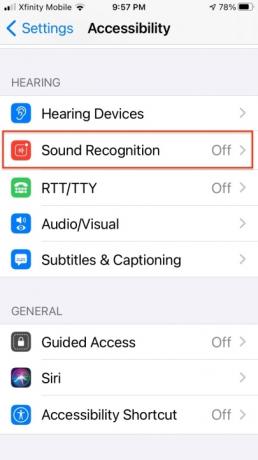
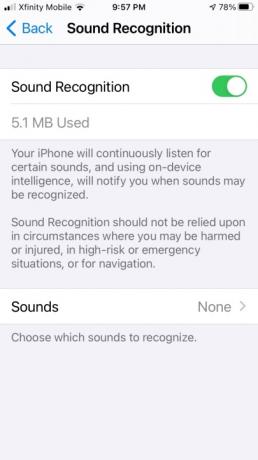
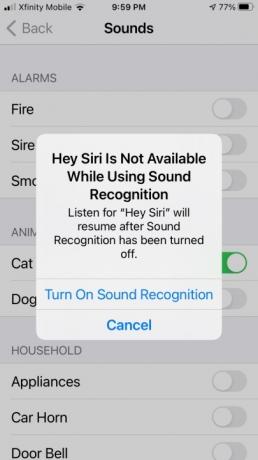
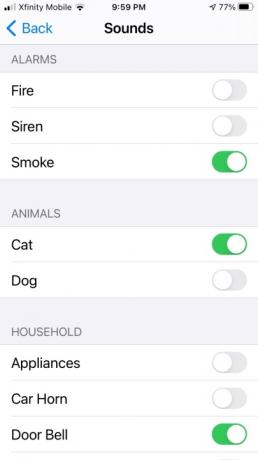
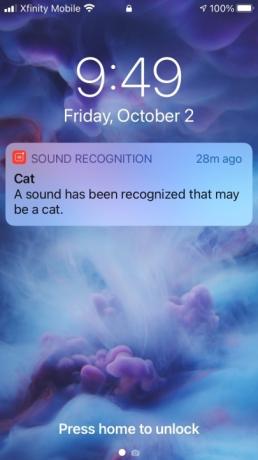
Helituvastus on näiliselt loodud kuulmislangusega kasutajatele ja selle funktsiooniks on see, et teie seade kuulab ja tuvastab konkreetseid helisid, et teavitada teid alati, kui neid kuulete. Eelmääratletud helide loend sisaldab tavalist kodust müra neljas kategoorias: alarmid, loomad, majapidamine ja inimesed. See hõlmab selliseid esemeid nagu uksekellad, sireenid, lemmikloomad, nutvad imikud või jooksev vesi. Saate seadistada funktsiooni kuulama ainult teile olulisi helisid. Pärast seadistamist ilmuvad teie lukustuskuvale helituvastuse märguanded.
Soovitatavad videod
Selle seadistamiseks iPhone'is või iPadis minge aadressile Seaded > Juurdepääsetavus > Helituvastus ja puudutage selle lubamiseks. Kui teil on teine seade, saate seda kasutada reaalajas beebimonitorina, et teavitada teid, kui teie laps nutab või kui teie koer hakkab ulguma. Pange tähele, et äratussõna "Hei Siri" ei tööta, kui kasutate helituvastusfunktsiooni.
Helituvastuse kiireks lubamiseks ja keelamiseks saate selle paigutada juhtimiskeskusesse kaudu Seaded > Juhtimiskeskus > Rohkem juhtelemente ja puudutage nuppu Helituvastus ikooni. Seejärel lohistage see soovitud kohta. Toksake ja hoidke all Helituvastus ikooni juhtimiskeskuses, et valida helid, mida teie iPhone peaks kuulama. Kuigi see on mugav funktsioon, hoiatab Apple kasutajaid, et nad ei peaks sellele hädaolukordades lootma.
Tagasi Puudutage
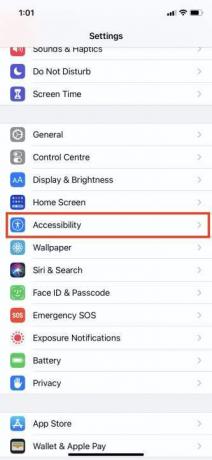
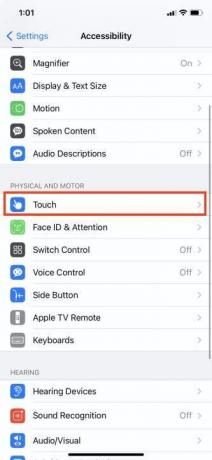
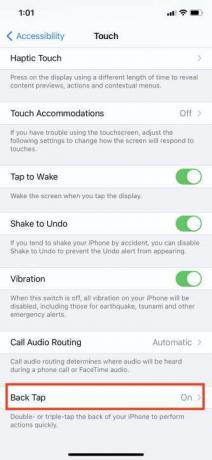
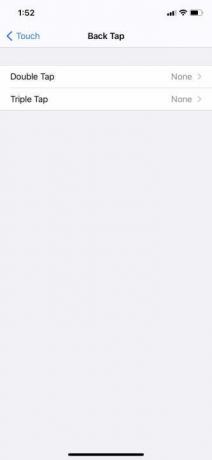
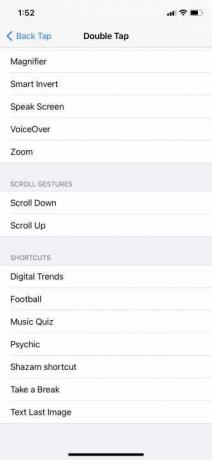
Nagu nimigi viitab, tähendab Back Tap (Tagasipuudutus) füüsilist telefoni tagakülje puudutamist, nii et kiired toimingud käivitatakse kahe- või kolmekordse puudutusega. Õigesti konfigureeritud Back Tap võib teie aega ja vaeva säästa. See võimaldab teil teha kõike alates ekraanipildi käivitamisest kuni ligipääsetavuse funktsiooni lubamiseni. Tagasi Puudutuse lubamiseks minge aadressile Seaded > Juurdepääsetavus > Puute > Tagasi Puudutage. Seejärel valige Topeltkoputus ja teie eelistatud kiire tegevus neljast kategooriast. Seejärel korrake sama protseduuri Kolmikpuudutus valik. Negatiivne külg on see, et Back Tap töötab ainult seadmel iPhone 8 või hiljem ning välistab ka iPhone SE (2016). Vaadake meie põhjalik funktsioon lisateabe saamiseks funktsiooni Back Tap kasutamise kohta.
Kõrvaklappide majutus

Kui teil on paar AirPodid või Võidab kõrvaklappe, saate nüüd oma muusikat reguleerida, minnes aadressile Seaded > Avage Seaded > Juurdepääsetavus > Audio/Visuaal ja otsima Kõrvaklappide majutus. Nende juhtnuppude abil saate oma helisid täpsustada kõrvaklapid erinevate aspektide rõhutamiseks, näiteks vokaal telefonikõnede või muud tüüpi meediumi taasesituse jaoks. Kohandatud heliseadistuse valik võimaldab esitada mitmeid A/B-teste, et saaksite oma kuulmise jaoks parima kohanduse välja mõelda, kuna muudatused võivad olla peened. Funktsioon töötab ka AirPods Pro läbipaistvusrežiimiga, et suurendada vaikset häält. Kuigi see funktsioon töötab ainult teise põlvkonna AirPods või AirPods Pro ja teatud Beatsi kõrvaklappide puhul, on mõned kolmandad osapooled
Viipekeel ja VoiceOver
FaceTime suudab nüüd tuvastada, kui vestluses osaleja kasutab viipekeelt, ja rõhutab seda inimest rühmakõnes. Täiustatud on ka VoiceOveri tuvastamist, nii et funktsioon tunneb ära teatud toetamata ekraanielemendid. Näiteks suudab VoiceOveri ekraanilugeja nüüd tuvastada ja sõnastada rohkem ekraanielemente, nagu piltide või fotode tekst.
Toimetajate soovitused
- Parimad Prime Day iPadi pakkumised: varased pakkumised langevad tippmudelitele
- Kas teil on iPhone, iPad või Apple Watch? Peate seda kohe värskendama
- Parimad iPhone 14 Pro Maxi ümbrised: 15 parimat, mida saate osta
- Kas minu iPad saab iPadOS 17? Siin on kõik ühilduvad mudelid
- Kas minu iPhone saab iOS 17? Siin on kõik toetatud mudelid
Uuendage oma elustiiliDigitaalsed suundumused aitavad lugejatel hoida silma peal kiirel tehnikamaailmal kõigi viimaste uudiste, lõbusate tooteülevaadete, sisukate juhtkirjade ja ainulaadsete lühiülevaadetega.




